Chromebook: cómo navegar hojas google
Hojas es la respuesta de Google a Excel y números que puedes utilizar en tu Chromebook. Si usted ha tenido alguna experiencia de trabajo con Excel o Numbers, usted encontrará las hojas de interactuar bastante similares. Si es tu primera vez usando una herramienta de hoja de cálculo, usted encontrará que las hojas es muy intuitivo.
Para empezar, inicie Hojas de Google mediante la apertura de la App Launcher y haciendo clic en el icono de hojas. La aplicación Sheets se abrirá en una ventana del navegador Chrome y crear una nueva, hoja de cálculo sin título.
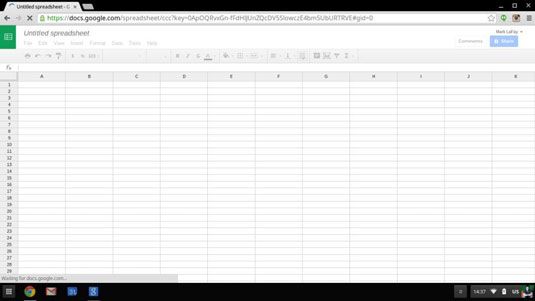
Personaliza tu vista
Antes de sumergirse en su primera hoja de cálculo, puede que le resulte útil para cambiar su punto de vista en las Hojas de Google. Usted puede compactar el menú Aplicaciones abriendo Ver en el menú Aplicaciones y eligiendo Controles compactos. Al compactar el menú de aplicaciones, el menú de aplicaciones se crujía hacia abajo para crear más espacio.
Para restaurar el menú de aplicaciones completo, basta con abrir el menú Ver y seleccione Controles compactos de nuevo.
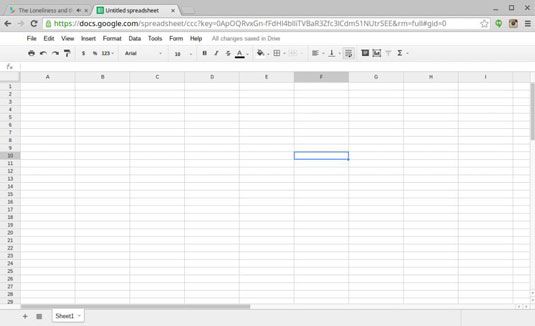
También puede compactar el menú de aplicaciones mediante el uso de la combinación de teclas Shift + Ctrl + F. Puede utilizar este método abreviado para ocultar o revelar el menú Aplicaciones.
Si prefiere ocultar el menú de aplicaciones completamente, junto con la barra de herramientas de edición, puede hacerlo abriendo el menú Ver y elegir pantalla completa. Cuando se selecciona Pantalla completa, el menú Aplicaciones y barra de herramientas Editar desvanecen.
Para salir del modo de pantalla completa, pulse la tecla Esc.
Si usted prefiere tener nada más que las células en la pantalla, puede quitar el menú Aplicaciones, Editar barra de herramientas y barra de fórmulas siguiendo estos pasos:
Haga clic en Ver en el menú Aplicaciones.
En el menú Ver resultante, seleccione Barra de fórmulas.
La barra de fórmulas desvanece.
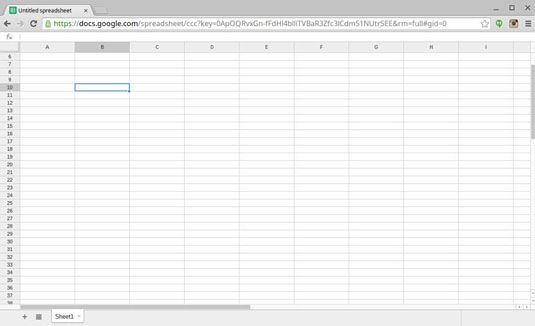
Abra el menú Ver y elija Pantalla completa.
El menú Aplicaciones y barra de herramientas Editar desaparecen, como se muestra.
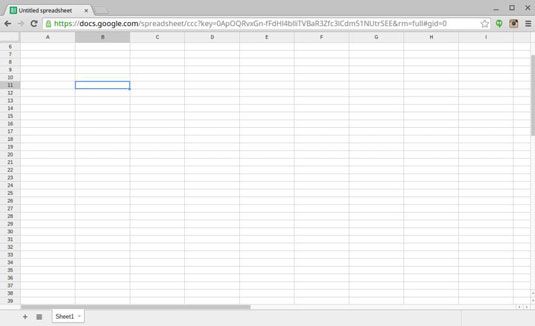
En la hoja de cálculo, cada célula se perfila con líneas grises muy delgados llamados líneas de división. Líneas de división no se fronteras- son fronteras imaginarias, sólo de referencia, y no aparecerán al imprimir. Si desea trabajar sin líneas de división, puede ocultarlas, abra el menú Ver y haciendo clic en cuadrícula.
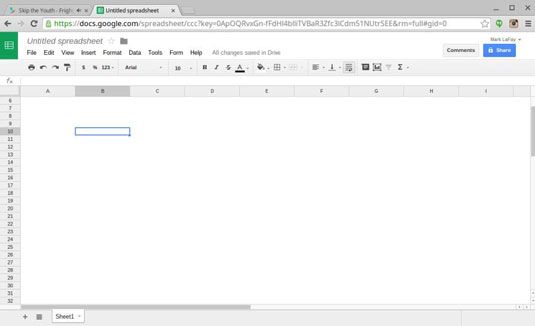
Para activar las líneas de división de nuevo, sólo tienes que abrir el menú Ver y seleccione Cuadrícula.





